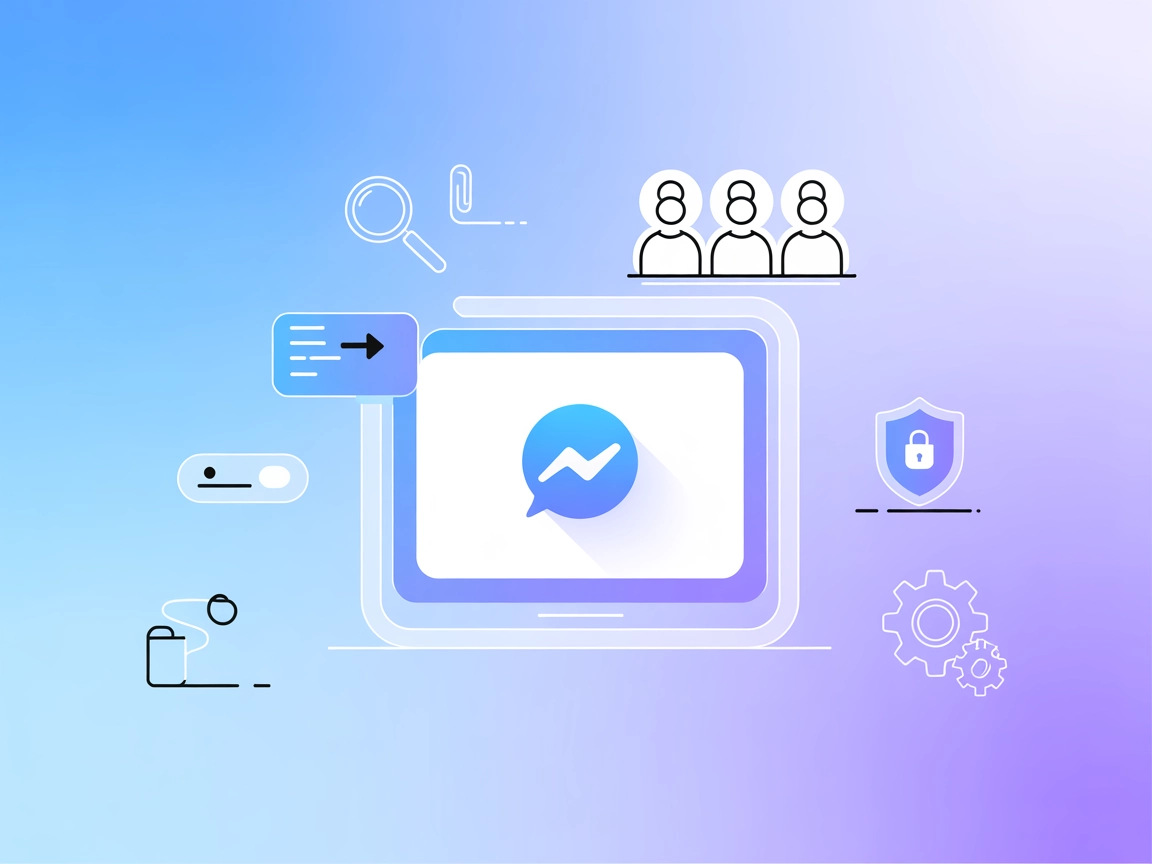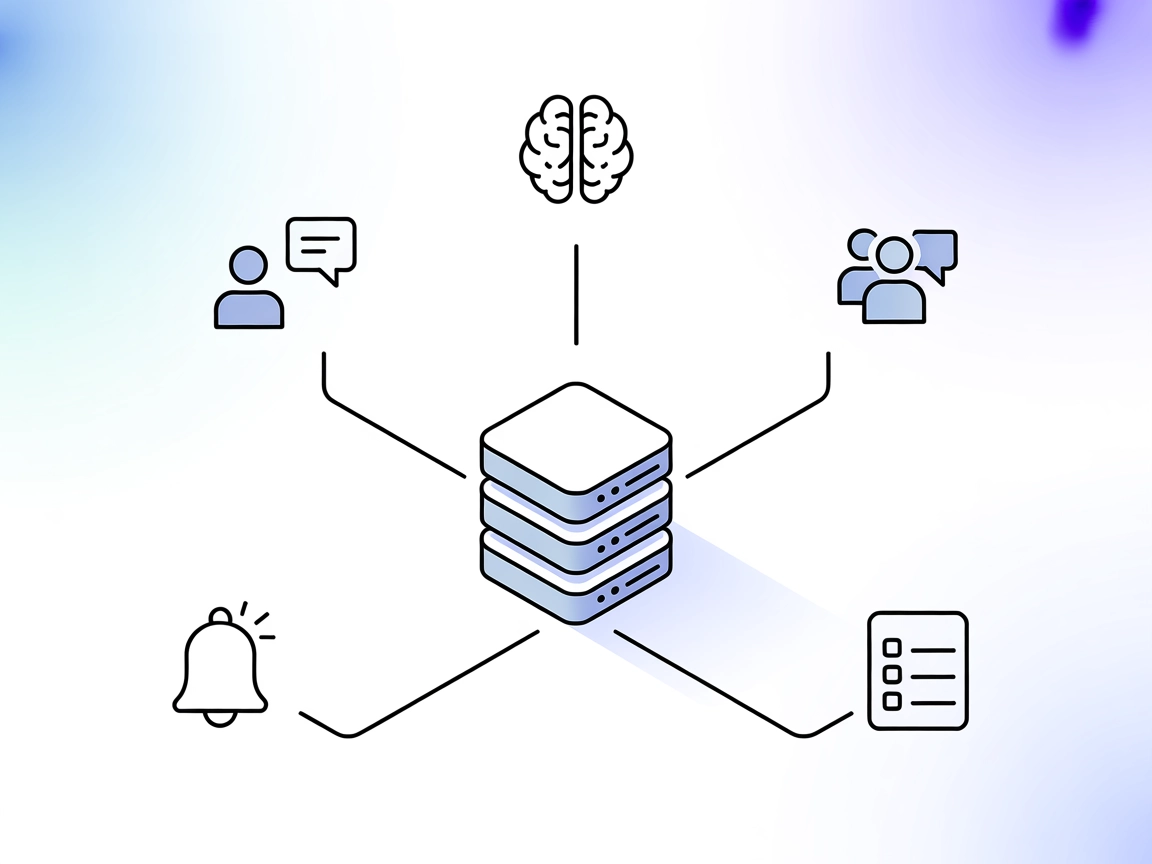
mcp-teams-server Serwer MCP
mcp-teams-server wprowadza funkcje Microsoft Teams do FlowHunt za pośrednictwem Model Context Protocol (MCP), umożliwiając asystentom AI odczytywanie, tworzenie...
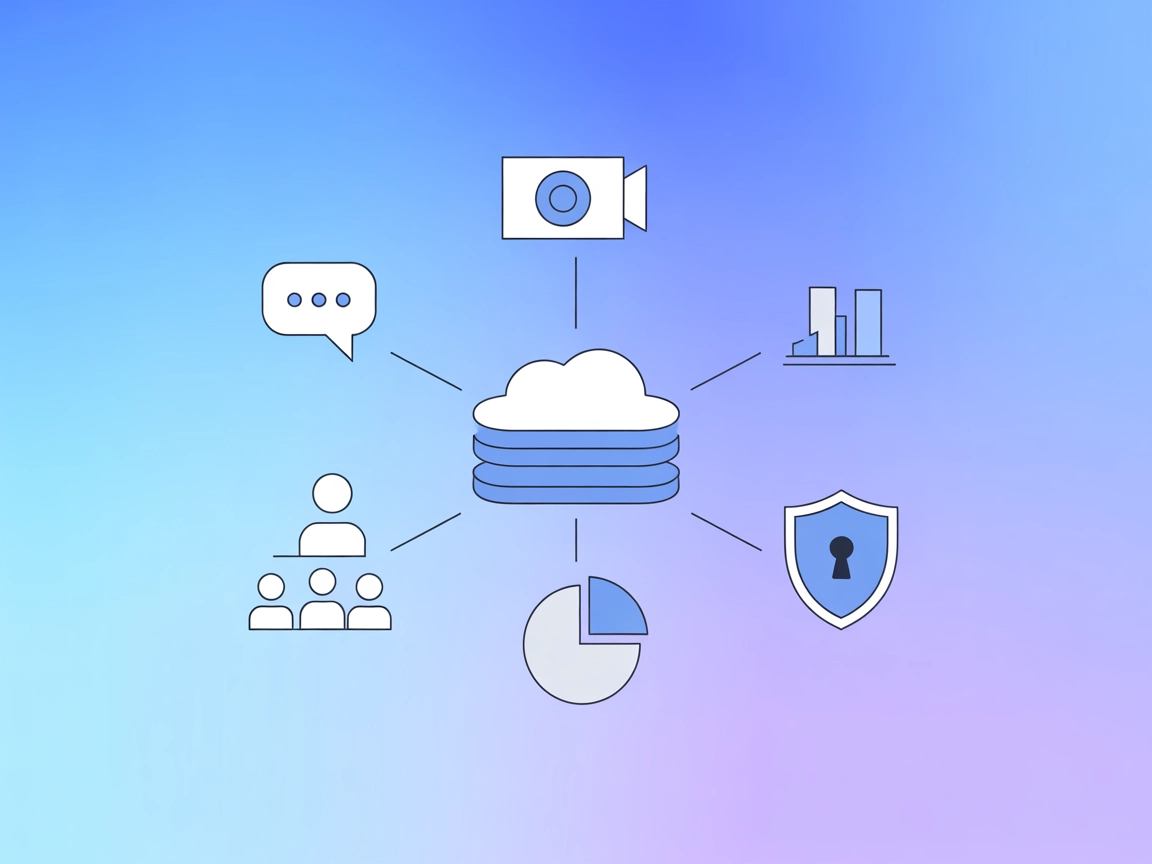
Połącz FlowHunt z NetEase Yunxin, aby uzyskać zaawansowane wiadomości, analitykę czatów i monitorowanie jakości RTC za pomocą serwera Yunxin MCP.
FlowHunt zapewnia dodatkową warstwę bezpieczeństwa między Twoimi systemami wewnętrznymi a narzędziami AI, dając Ci szczegółową kontrolę nad tym, które narzędzia są dostępne z Twoich serwerów MCP. Serwery MCP hostowane w naszej infrastrukturze można bezproblemowo zintegrować z chatbotem FlowHunt oraz popularnymi platformami AI, takimi jak ChatGPT, Claude i różne edytory AI.
Serwer yunxin MCP (Model Context Protocol) został zaprojektowany do łączenia asystentów AI z usługami IM (Instant Messaging) i RTC (Real-Time Communication) NetEase Yunxin. Udostępniając zestaw narzędzi umożliwiających dostęp do danych komunikacyjnych i czasu rzeczywistego, yunxin-mcp-server pozwala na realizację zadań takich jak pobieranie historii czatów, zarządzanie komunikacją grupową, monitorowanie wskaźników jakości RTC oraz agregowanie statystyk aplikacji. Integracja ta daje deweloperom i operatorom możliwość automatyzacji operacji, analizy trendów wiadomości, monitorowania zdrowia RTC oraz poprawy doświadczenia użytkownika poprzez udostępnienie agentom LLM i zewnętrznym systemom potrzebnych danych i akcji.
W repozytorium nie wymieniono szablonów promptów.
W repozytorium ani dokumentacji nie podano jawnych zasobów.
.windsurf/config.json).mcpServers z odpowiednią komendą i argumentami.{
"mcpServers": {
"yunxin-mcp": {
"command": "yunxin-mcp-server",
"args": []
}
}
}
{
"mcpServers": {
"yunxin-mcp": {
"command": "yunxin-mcp-server",
"args": []
}
}
}
mcpServers.{
"mcpServers": {
"yunxin-mcp": {
"command": "yunxin-mcp-server",
"args": []
}
}
}
{
"mcpServers": {
"yunxin-mcp": {
"command": "yunxin-mcp-server",
"args": []
}
}
}
Zabezpieczanie kluczy API:
Użyj zmiennych środowiskowych do ochrony wrażliwych danych. Przykład z env i inputs:
{
"mcpServers": {
"yunxin-mcp": {
"command": "yunxin-mcp-server",
"args": [],
"env": {
"YUNXIN_API_KEY": "${YUNXIN_API_KEY}"
},
"inputs": {
"api_key": "${YUNXIN_API_KEY}"
}
}
}
}
Użycie MCP w FlowHunt
Aby zintegrować serwery MCP z przepływem pracy FlowHunt, rozpocznij od dodania komponentu MCP do swojego przepływu i połącz go z agentem AI:
Kliknij na komponent MCP, aby otworzyć panel konfiguracji. W sekcji konfiguracji systemu MCP wprowadź szczegóły swojego serwera MCP w poniższym formacie JSON:
{
"yunxin-mcp": {
"transport": "streamable_http",
"url": "https://yourmcpserver.example/pathtothemcp/url"
}
}
Po konfiguracji agent AI będzie mógł używać tego MCP jako narzędzia ze wszystkimi jego funkcjami i możliwościami. Pamiętaj, aby zamienić “yunxin-mcp” na właściwą nazwę Twojego serwera MCP i podać własny adres URL serwera MCP.
| Sekcja | Dostępność | Szczegóły/Uwagi |
|---|---|---|
| Przegląd | ✅ | Przegląd i główny cel dostępny w README |
| Lista Promptów | ⛔ | Brak znalezionych szablonów promptów |
| Lista Zasobów | ⛔ | Brak jawnych zasobów |
| Lista Narzędzi | ✅ | Szczegółowe opisy narzędzi obecne |
| Zabezpieczanie kluczy API | ✅ | Przykład użycia zmiennych środowiskowych |
| Wsparcie dla sampling (mniej istotne w ocenie) | ⛔ | Brak wzmianki o wsparciu sampling |
Oceniam ten serwer MCP na 6/10. Oferuje jasne API narzędzi i instrukcje konfiguracji, ale brakuje szablonów promptów, definicji zasobów oraz jawnego wsparcia dla zaawansowanych funkcji MCP (roots, sampling).
| Ma LICENCJĘ | ✅ (MIT) |
|---|---|
| Ma przynajmniej jedno narzędzie | ✅ |
| Liczba Forków | 1 |
| Liczba Gwiazdek | 6 |
Yunxin MCP Server umożliwia agentom AI i przepływom pracy FlowHunt dostęp do usług komunikacji natychmiastowej i komunikacji w czasie rzeczywistym NetEase Yunxin do zadań takich jak automatyzacja wiadomości, pobieranie historii czatów, statystyki aplikacji i monitorowanie jakości RTC.
Oferuje narzędzia do wysyłania wiadomości IM indywidualnych lub grupowych, przeszukiwania historii czatów, pobierania statystyk aplikacji IM, monitorowania członków pokoi RTC i wskaźników zacinania, a także analizowania najbardziej aktywnych pokoi RTC według aktywności lub jakości.
Typowe zastosowania to automatyzacja wiadomości operacyjnych, analityka czatów i zgodności, codzienne monitorowanie aplikacji, śledzenie jakości RTC oraz raportowanie najlepiej działających pokoi komunikacyjnych.
Użyj zmiennych środowiskowych w konfiguracji, odwołując się do wrażliwych danych, takich jak YUNXIN_API_KEY, przez sekcje `env` i `inputs` dla bezpiecznego dostępu.
Tak. Dodaj komponent MCP do swojego przepływu, skonfiguruj szczegóły serwera yunxin-mcp, a Twój agent AI będzie mógł korzystać ze wszystkich dostępnych narzędzi i analiz Yunxin.
Odblokuj automatyzację wiadomości, analizę historii czatów i monitorowanie jakości RTC w FlowHunt dzięki płynnej integracji z Yunxin MCP Server.
mcp-teams-server wprowadza funkcje Microsoft Teams do FlowHunt za pośrednictwem Model Context Protocol (MCP), umożliwiając asystentom AI odczytywanie, tworzenie...
Serwer Model Context Protocol (MCP) łączy asystentów AI z zewnętrznymi źródłami danych, API i usługami, umożliwiając płynną integrację złożonych przepływów prac...
Mac Messages MCP Server zapewnia bezpieczne połączenie pomiędzy asystentami AI i LLM a Twoją bazą danych iMessage na macOS, umożliwiając zapytania, automatyzacj...
Zgoda na Pliki Cookie
Używamy plików cookie, aby poprawić jakość przeglądania i analizować nasz ruch. See our privacy policy.